Как установить последнюю версию FireFox (без ESR) на Debian
Вы хотите установить последнюю версию Firefox в свою систему Debian Linux ? Не можете понять, как это сделать? Мы можем помочь! Следуйте инструкциям по установке последней версии Firefox на Debian.
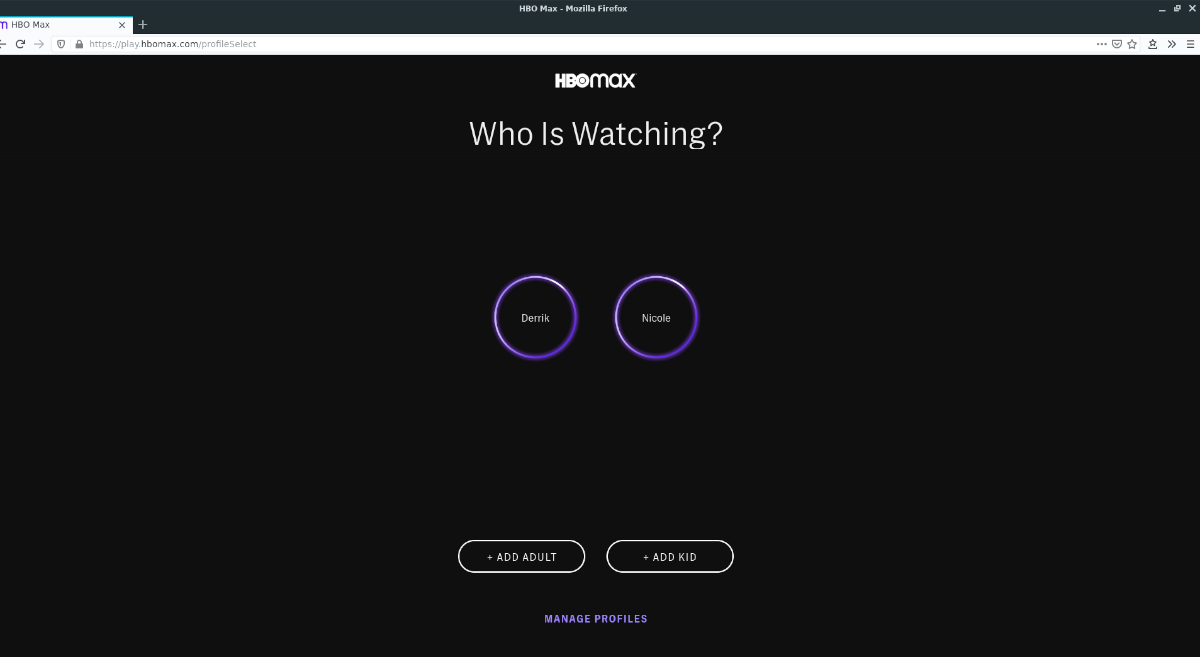
Удаление Firefox ESR
Перед установкой последней версии Firefox на Debian вы должны удалить пакет Firefox ESR. Чтобы избавиться от пакета Firefox ESR, откройте окно терминала на рабочем столе Debian. Затем введите команду ниже.
sudo apt удалить firefox-esr
Установка Flatpak
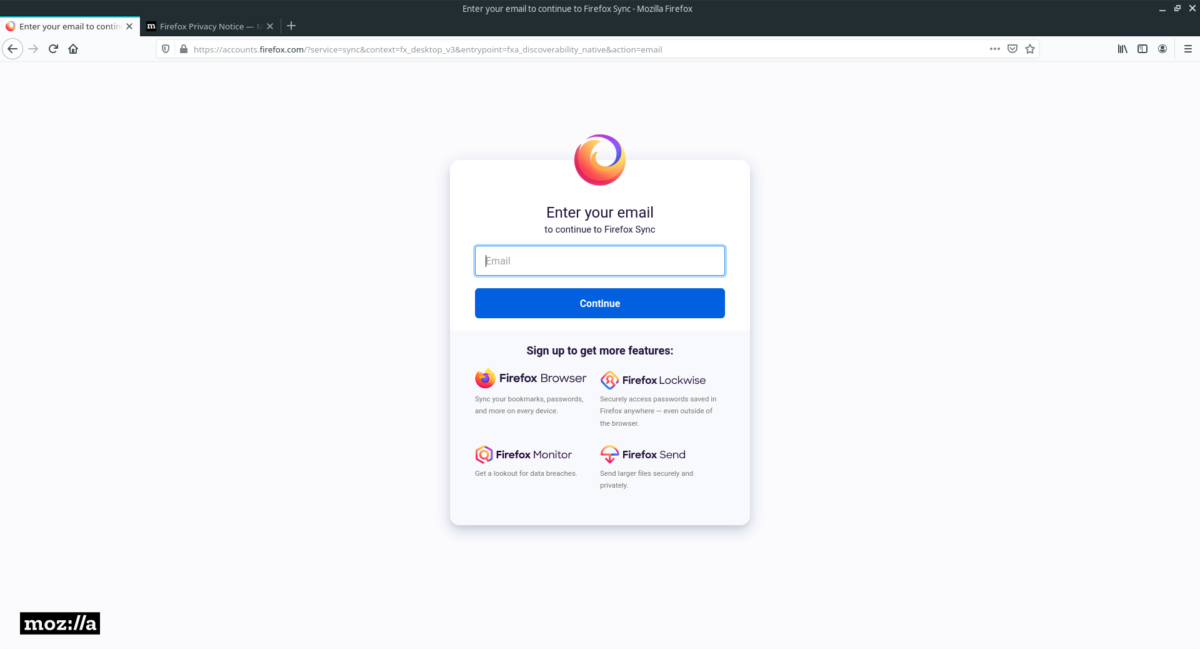
Если вы используете Debian и предпочитаете использовать последнюю версию Firefox, а не версию ESR, Flatpak – лучший выбор. Flatpak обновляется с помощью программного обеспечения Gnome, KDE Discover или терминала, поэтому вы будете регулярно обновлять Firefox. Лучше всего то, что его довольно легко установить.
Чтобы начать процесс установки Firefox на Flatpak, вы должны настроить среду выполнения Flatpak на Debian. Для настройки среды выполнения Flatpak в Debian требуется терминал. Запустите терминал с помощью Ctrl + Alt + T на клавиатуре или найдите «Терминал» в меню приложения.
Установите пакет «flatpak» с помощью приведенной ниже команды apt-get install с открытым и готовым к использованию окном терминала.
sudo apt-get install flatpak
После ввода приведенной выше команды Debian попросит вас ввести пароль. Используя клавиатуру, введите пароль вашего имени пользователя. Затем нажмите клавишу Enter .
После нажатия клавиши Enter на клавиатуре Debian соберет Flatpak и все необходимые зависимости для пакета. Затем он попросит вас нажать клавишу Y, чтобы подтвердить, что вы хотите установить среду выполнения. Сделай так.
Когда среда выполнения Flatpak настроена в вашей системе Debian Linux, вам нужно будет настроить магазин приложений Flathub. В этом магазине установлена последняя версия Firefox. Чтобы настроить его, используйте следующую команду удаленного добавления flatpak .
flatpak remote-add --if-not-exists flathub https://flathub.org/repo/flathub.flatpakrepo
После настройки магазина приложений Flathub в вашей системе Debian вы сможете установить последнюю версию Firefox. Используя команду установки flatpak , установите браузер Firefox.
flatpak установить flathub org.mozilla.firefox
Установка Snap
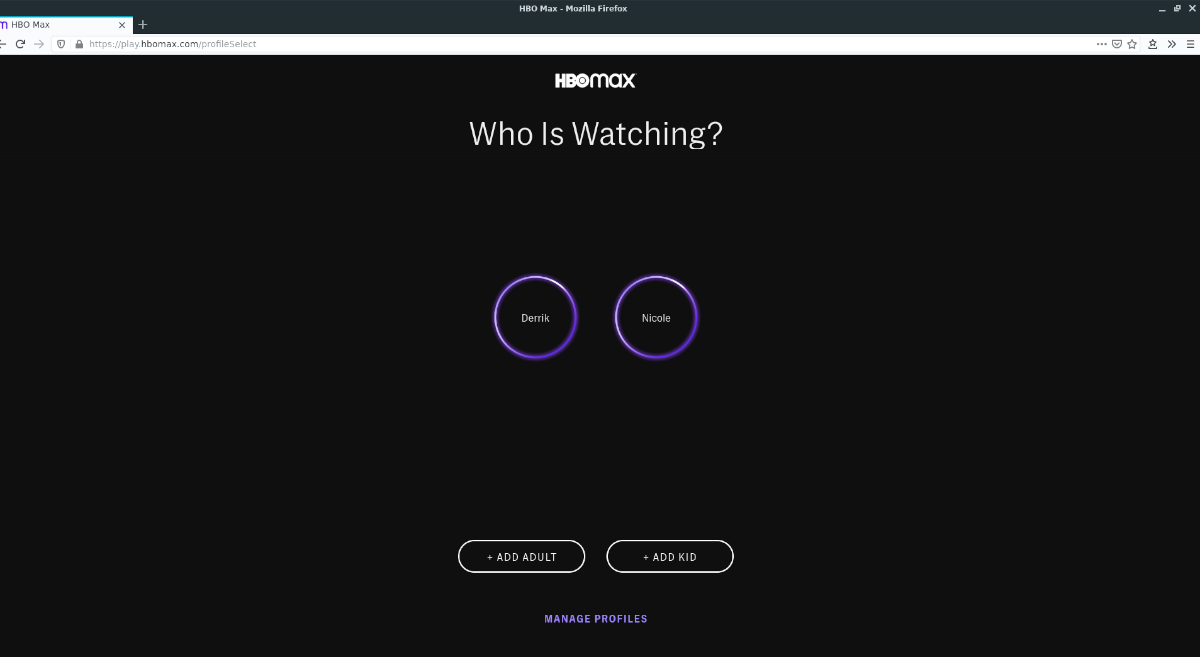
Еще один способ получить последнюю версию Firefox в Debian – это установить его через магазин Snap. Однако в вашей системе необходимо заранее настроить среду выполнения Snap.
Откройте окно терминала, чтобы настроить среду выполнения Snap в вашей системе Debian Linux . Вы можете открыть окно терминала, нажав Ctrl + Alt + T на клавиатуре. Или найдите «Терминал» в меню приложения и запустите его таким образом.
В открытом окне терминала используйте команду apt-get install, чтобы установить последнюю версию пакета «snapd».
sudo apt-get install snapd
После ввода приведенной выше команды Debian попросит вас ввести пароль. Используя клавиатуру, введите пароль для вашего имени пользователя. Затем нажмите клавишу Enter, чтобы продолжить.
После ввода пароля Debian попросит вас нажать Y, чтобы подтвердить, что вы хотите установить пакет. Затем, после настройки пакета, используйте команду моментальной установки, чтобы установить последнюю версию Firefox.
sudo snap установить firefox
Установка AppImage
Если вы хотите использовать последнюю версию Firefox в Debian, но не хотите иметь дело с Flatpak или Snap, вы можете скачать последнюю версию AppImage. Откройте окно терминала на рабочем столе Linux, чтобы получить последнюю версию AppImage.
Чтобы запустить окно терминала на рабочем столе, нажмите Ctrl + Alt + T на клавиатуре. Или найдите «Терминал» в меню приложения и запустите его таким образом. Как только он откроется, используйте команду загрузки wget, чтобы загрузить файл.
Примечание. Новые изображения приложений Firefox выпускаются часто. Чтобы получить новые файлы, перейдите на эту страницу .
wget https://github.com/srevinsaju/Firefox-Appimage/releases/download/firefox-v94.0.r20211119140621/firefox-94.0.r20211119140621-x86_64.AppImage
После загрузки последней версии Firefox AppImage обновите разрешения с помощью приведенной ниже команды chmod . Для работы в Debian необходимо изменить разрешения Firefox.
chmod + x firefox-94.0.r20211119140621-x86_64.AppImage
После обновления разрешений AppImage запустите Firefox с помощью приведенной ниже команды.
./firefox-94.0.r20211119140621-x86_64.AppImage
Firefox загружаемый TarBZ
Mozilla предоставляет регулярные обновления Firefox в формате TarBZ на своем веб-сайте. Так что, если вам не нравятся другие решения в этом руководстве, возможно, вам стоит пойти именно так.
Чтобы получить в свои руки последнюю версию TarBZ Firefox, перейдите на страницу загрузки Mozilla . Оказавшись на странице, он должен автоматически начать загрузку версии приложения для Linux.
Когда загрузка будет завершена, откройте терминал на рабочем столе. Запустите окно терминала, нажав Ctrl + Alt + T на клавиатуре. Или найдите «Терминал» в меню приложения и запустите его.
В открытом окне терминала используйте команду CD и перейдите в папку «Загрузки».
cd ~ / Загрузки
Затем распакуйте архив TarBZ с помощью команды tar .
tar xvf firefox - *. tar.bz2
Как только архив будет полностью извлечен, перейдите в папку «Firefox» с помощью команды CD .
cd firefox /
Наконец, запустите последнюю версию Firefox в Debian, выполнив команду ниже.
./Fire Fox
Сообщение Как установить последнюю версию FireFox (без ESR) на Debian впервые появилось на AddictiveTips .